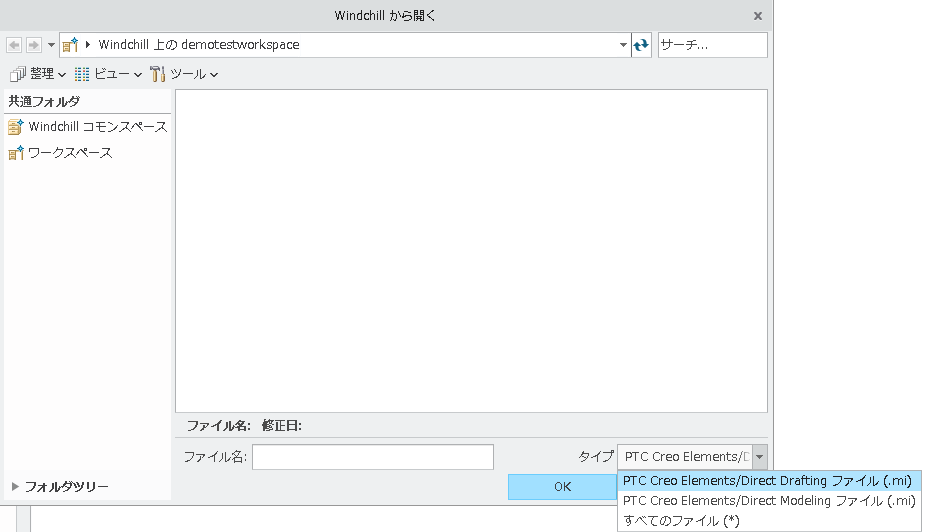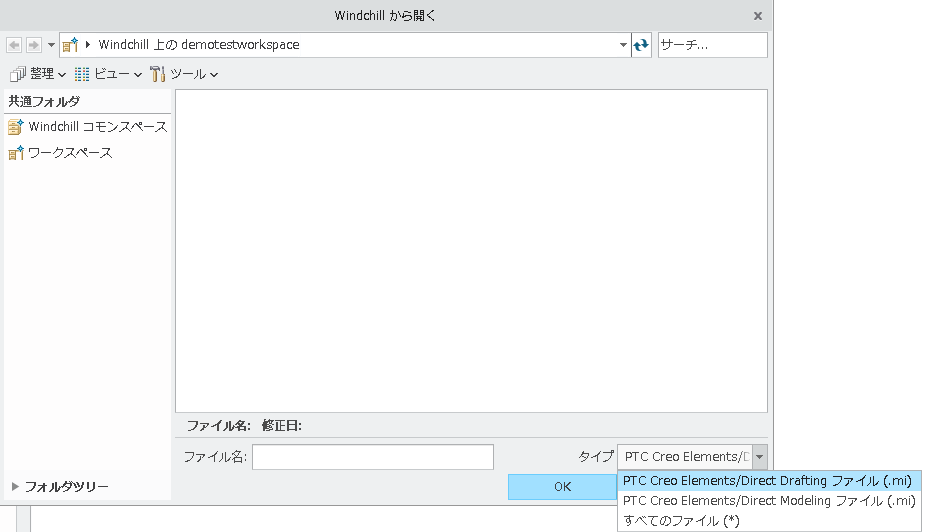Windchill で Modeling Workgroup Manager を使用して Creo Elements/Direct の図面を開く
Creo Elements/Direct Modeling Annotation では、Creo Elements/Direct Drafting で作成された図面を Windchill Workgroup Manager から開くことができます。
次の操作も実行できます。
• Drafting で作成された図面フレームを Windchill Workgroup Manager から開く。
• 更新または修正された Drafting の図面やフレームを Windchill Workgroup Manager から開く。Creo Elements/Direct Modeling Annotation で、修正された Drafting 図面を開くには、次のステップを実行します。
1. Creo Elements/Direct Drafting で Windchill Workgroup Manager から Drafting 図面を開きます。
2. Drafting で図面を更新または修正します。
3. 更新された図面を Windchill Workgroup Manager にチェックインします。
4. 更新された図面 (.mi) を Annotation で Windchill Workgroup Manager から開きます。更新されたバージョンの Drafting 図面ファイルが Annotation で表示されます。
制限事項
次のステップを実行する場合:
1. Drafting フレームを参照する Annotation 図面 (バージョン A0 など) を Creo Elements/Direct Drafting で Windchill Workgroup Manager から開きます。
2. Creo Elements/Direct Drafting で Drafting フレームを更新します。
3. Annotation 図面と更新された Drafting フレームを Windchill Workgroup Manager にチェックインして、別のバージョン (A1 など) を作成します。
4. 更新された Annotation 図面を Annotation で Windchill Workgroup Manager から開きます。更新された Annotation 図面が Annotation で開きますが、これは Drafting フレームの以前のバージョン A0 を参照しています。この Annotation 図面は、Drafting フレームの最新バージョン A1 を参照していません。
Windchill Workgroup Manager から Drafting の図面またはフレームを開く
Windchill Workgroup Manager から Drafting 図面を開くには、次のステップを実行します。
1. Creo Elements/Direct Modeling Annotation で、 > の順にクリックします。
「Windchill から開く」ウィンドウが開きます。詳細については、
Windchill からオープンを参照してください。
2. 「タイプ」リストで、「Creo Elements/Direct Drafting files (.mi)」をクリックします。
3. Drafting 図面またはファイル (.mi) を選択し、「OK」をクリックします。Annotation ビューポートに Drafting 図面が表示されます。
または、Windchill Workgroup Manager ワークスペースで Drafting 図面を右クリックし、操作メニューから > の順にクリックします。Annotation ビューポートに Drafting 図面が表示されます。